如果您對音樂充滿熱情,iTunes應該是您的最佳選擇。 iTunes是媒體播放器和移動設備管理程序。 您可以輕鬆控制和管理音樂,電影,電視節目,播客和有聲讀物。 此外,iTunes上有近50萬首歌曲。 您可以在Mac或PC上使用iTunes享受音樂的樂趣。
但是,如何在Windows或Mac上下載iTunes? 還是可以免費下載iTunes? 我們將向您展示最新和較舊的iTunes版本供下載。 我們還為您提供iTunes的替代軟件。

下載的iTunes
Apple 僅提供 Windows 或 macOS Sonoma 的最新版本。 如果您想下載舊版的 iTunes 12.8,您會怎麼做? 或者您想下載適用於 Windows 10 的 iTunes。無需擔心。 如果您想下載適用於 Windows 或 Mac 的舊版 iTunes,可以透過以下平板電腦下載。
iTunes用於播放,下載和管理多媒體文件。 由於它已被多次更新,因此有許多版本的iTunes。 從列出的版本下載iTunes之前,您應該了解其版本歷史。
iTunes的歷史可以追溯到2001年,因此共有12個版本的iTunes。
| iTunes版 | Windows支持 | Mac OS支持 |
|---|---|---|
| iTunes的1 | - | 9-10.1 |
| iTunes的2 | - | 9-10.1 |
| iTunes的3 | - | 10.1-10.2 |
| iTunes的4 | 2000-經驗值 | 10.2-10.4 |
| iTunes的5 | 2000-經驗值 | 10.2-10.4 |
| iTunes的6 | 2000-經驗值 | 10.2-10.4 |
| iTunes的7 | 2000-XP; 2000年至今; XP Vista | 10.3-10.5 |
| iTunes的8 | XP Vista | 10.4-10.6 |
| iTunes的9 | XP-Vista; XP-7 | 10.4-10.6 |
| iTunes的10 | XP-7; XP-8 | 10.5-10.8 |
| iTunes的11 | XP-8 | 10.6-10.9 |
| iTunes的12 | XP-8.1; 7-10 | 10.7-10.14 |
下表包括Mac版iTunes的各種版本。 您可以從下圖下載Mac OS的iTunes。
| iTunes版 | Mac OS X版本 |
|---|---|
| 12.8.0.150 | iTunes12.8.dmg |
| 12.7.5.9 | iTunes12.7.5.dmg |
| 12.7.4.76 | iTunes12.7.4.dmg |
| 12.7.3.46 | iTunes12.7.3.dmgs |
| 12.7.2.58 | iTunes12.7.2.dmg |
| 12.7.1.14 | iTunes12.7.1.dmg |
| 12.7.0.166 | iTunes12.7.dmg |
| 12.6.3.6 | iTunes12.6.3.dmg |
| 12.6.2.20 | iTunes12.6.2.dmg |
| 12.6.1.25 | iTunes12.6.1.dmg |
| 12.6.0.100 | iTunes12.6.dmg |
| 12.5.5.5 | iTunes12.5.5.dmg |
| 12.5.4.42 | iTunes12.5.4.dmg |
| 12.5.3.17 | iTunes12.5.3.dmg |
| 12.5.2.36 | iTunes12.5.2.dmg |
| 12.5.1.21 | iTunes12.5.1.dmg |
| 12.4.3.1 | iTunes12.4.3.dmg |
| 12.4.2.4 | iTunes12.4.2.dmg |
| 12.4.1.6 | iTunes12.4.1.dmg |
| 12.4.0.119 | iTunes12.4.dmg |
選擇適合您計算機的版本。 下載iTunes後,在Windows上運行此程序。
下表包括適用於Windows 64位和Windows 32位的所有iTunes版本。 您可以通過單擊以下鏈接進行下載。
| iTunes版 | Windows 64位 | Windows 32位 |
|---|---|---|
| 12.9.3.3 | iTunes64Setup.exe | iTunes安裝程序 |
| 12.9.2.6 | iTunes64Setup.exe | iTunes安裝程序 |
| 12.9.0.167 | iTunes64Setup.exe | iTunes安裝程序 |
| 12.8.0.150 | iTunes64Setup.exe | iTunes安裝程序 |
| 12.7.5.9 | iTunes64Setup.exe | iTunes安裝程序 |
| 12.7.4.76 | iTunes64Setup.exe | iTunes安裝程序 |
| 12.7.3.46 | iTunes64Setup.exe | iTunes安裝程序 |
| 12.7.2.58 | iTunes64Setup.exe | iTunes安裝程序 |
| 12.7.1.14 | iTunes64Setup.exe | iTunes安裝程序 |
| 12.7.0.166 | iTunes64Setup.exe | iTunes安裝程序 |
| 12.6.3.6 | iTunes64Setup.exe | iTunes安裝程序 |
| 12.6.2.20 | iTunes64Setup.exe | iTunes安裝程序 |
| 12.6.1.25 | iTunes64Setup.exe | iTunes安裝程序 |
| 12.6.0.100 | iTunes64Setup.exe | iTunes安裝程序 |
| 12.5.5.5 | iTunes64Setup.exe | iTunes安裝程序 |
| 12.5.4.42 | iTunes64Setup.exe | iTunes安裝程序 |
| 12.5.3.17 | iTunes64Setup.exe | iTunes安裝程序 |
| 12.5.2.36 | iTunes64Setup.exe | iTunes安裝程序 |
| 12.5.1.21 | iTunes64Setup.exe | iTunes安裝程序 |
| 12.4.3.1 | iTunes64Setup.exe | iTunes安裝程序 |
| 12.4.2.4 | iTunes64Setup.exe | iTunes安裝程序 |
| 12.4.1.6 | iTunes64Setup.exe | iTunes安裝程序 |
| 12.4.0.119 | iTunes64Setup.exe | iTunes安裝程序 |
您應該為Mac選擇正確的iTunes版本。 在Mac OS上下載iTunes之後,在Mac上啟動此程序。
然後通過USB電纜將iPhone與計算機連接。 等待幾秒鐘,將檢測到文件。
單擊頂部菜單欄旁邊的iPhone圖標。 您可以查看您的iPhone信息。 你也可以 從iTunes恢復內容 您想要像以前備份文件夾中的聯繫人一樣。
注意: 如果要下載最新版本的iTunes,則可以轉到Apple iTunes下載頁面。 僅提供最新版本的iTunes。 您可以為計算機選擇正確的iTunes版本。
使用iTunes,您可以輕鬆地將聯繫人,短信,消息,iMessages從iPhone備份到計算機。 如果您不想使用iTunes來管理文件,我們強烈建議 FoneTrans 作為備選。 FoneTrans是管理iTunes等iOS文件的最佳iOS軟件。 它還使您可以將照片,聯繫人,音樂,電影,電視節目等從iOS設備傳輸到計算機或反向傳輸。 此外,一鍵即可完全傳輸和導出多媒體文件,聯繫人,消息等。

步驟1.在計算機上下載並安裝FoneTrans。 然後啟動該程序。 通過USB電纜將設備與計算機連接。

第2步。單擊界面左側的“音樂”。 然後,所有音樂將被加載到該程序。 您可以看到所有音樂都被分類為不同的類別。
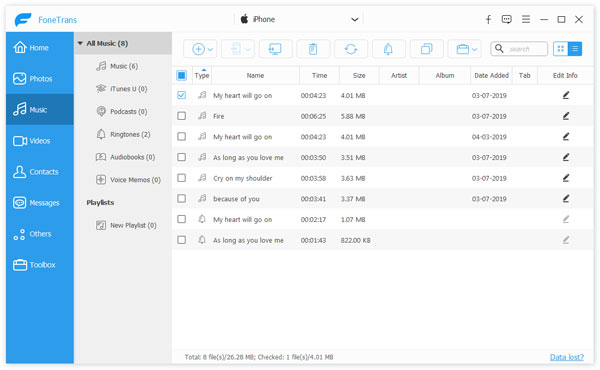
步驟3.單擊“添加”按鈕。 您可以添加音樂文件或添加文件夾。 您還可以通過單擊“導出到PC”菜單將音樂文件導出到計算機。
除了 購買鈴聲 在iTunes中,您還可以通過選擇“將歌曲轉換為鈴聲”來製作鈴聲。 設置起點和終點,並調節音量。
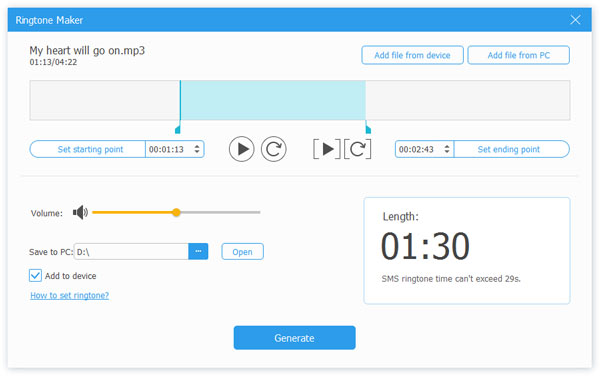
步驟4.選擇要導出的音樂,然後單擊“導出到PC”。 等待幾秒鐘,您的音樂文件將成功導出。
您也可以單擊“查找重複的歌曲”,然後選擇刪除重複的歌曲。
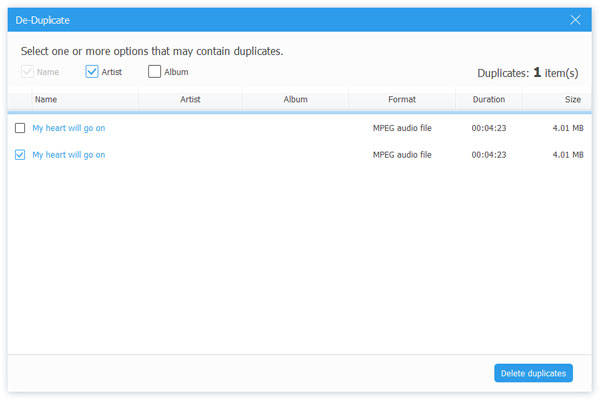
您還可以管理和導出界面左側顯示的照片,視頻,聯繫人和消息。
使用FoneTrans,您可以一鍵將文件從iPhone,iPad,iPod傳輸到計算機。
步驟1.在左側界面上單擊“工具箱”。 您可以根據需要選擇“電話到電話”或“設備到PC”。

第2步。您可以選擇要導出的文件,例如照片,音樂,視頻,聯繫人,SMS,書籍。

步驟3.選擇目標文件夾後,單擊“開始”。 然後,您選擇的文件將成功導出。
結論
閱讀本文之後,您可以有多種選擇來選擇所需的iTunes版本。 單擊這些平板電腦的下載鏈接可以很容易地下載iTunes。 iTunes似乎是我們生活中很好的音樂伴侶。 但是,如果您不想在Windows或Mac上下載iTunes,則可以選擇其他FoneTrans替代品來管理和控制多媒體文件,聯繫人,消息等。